
ה Kwikset Kevo הוא אחד המנעולים החכמים הפופולאריים ביותר בשוק, אך אם אתה מדבקת מקשים, ה- הכה את Connect היא אפשרות לשקול. כך להתקין ולהגדיר את המנעול החכם Schlage Connect.
קָשׁוּר: האם מנעולים חכמים מאובטחים?
ה- Connect אינו תוסף לדד-בולט הקיים שלך, אלא תחליף מלא. זה יכול להפוך את תהליך ההתקנה למרתיע עבור מי שמעולם לא החליף מנעול. אז לפני שתתחיל, ודא שזה משהו שנוח לך לעשות. אם לא, זה יכול להיות חכם להתקשר לחבר בעל ידע (או מנעולן מקצועי) שיעזור.
מדריך זה גם מניח שכבר מותקן בדלת שלך. אם לא, תצטרך לקדוח חור חדש לגמרי בדלת שלך כדי להתקין את Kevo (או כל דחף לצורך העניין) באמצעות אחד מאלה .
למרבה המזל, ה- Schlage Connect מגיע עם כל מה שתזדקק לו, אבל תזדקק לכמה כלים כדי להרכיב את הכל ביחד: מברג או קידוח כוח, ואולי פטיש. אם תחליט להשתמש במקדחה, היזהר במיוחד שלא להדק יתר על הברגים.
שלב ראשון: הסר את הבריח הקיים שלך
התחל על ידי הסרת הבריח המותקן כרגע על הדלת שלך, ובדרך כלל כולל הסרת כמה ברגים מבפנים. הבריח שלי הוא מזן המקשים המופעל באמצעות סוללה, כך שהוא קצת יותר מורכב להסרה. אם יש לך פשוט דחף פשוט, התהליך הזה אמור להיות לך הרבה יותר קל.
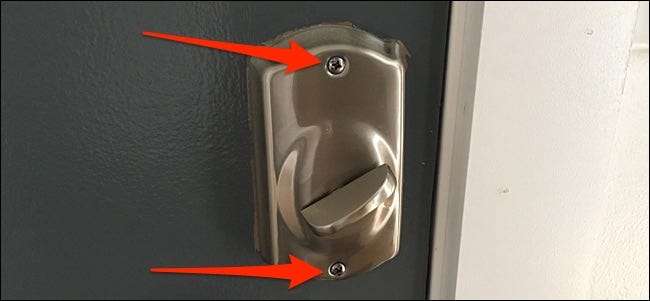
לאחר הסרת הברגים, הסר את המכסה בזהירות. יתכן שתצטרך להקיש עליו מעט בפטיש כדי לשחרר אותו אם הוא לא יורד בקלות.

בפנים יהיו שני ברגים נוספים שתצטרך להסיר. אלה מחברים את החלק הפנימי של המנעול לחלק החיצוני.

לאחר הסרת הברגים, תוכלו לפרק בזהירות את כל המנעול ולהסירו, החל מהקטע הפנימי.

משם הסר את החלק החיצוני.

לאחר מכן, הסר את שני הברגים על התפס.

משוך את התפס מהדלת.

כעת יש לך לוח נקי להתקנת המנעול החכם Schlage Connect.
שלב שני: התקן את Schlage Connect
השלב הראשון הוא התקנת התפס. בהתאם לדלת הדלת שלך, ישנם לוחות פנים שונים שבהם אתה יכול להשתמש, כולל לוח פנים מרובע, לוח פנים מעוגל ואחד ללא לוח פנים כלל. התבונן בתפס הדלת הקודם והתאם אותו לזה החדש כדי לראות באיזה אחד אתה צריך להשתמש.

הכנס את תפס הדלת לדלת. וודא כי החור האמצעי בתפס הדלת מרוכז בתוך חור הדלת. אם לא, הסר את התפס, החזק את תפס הבריח וסובב את המנגנון 180 מעלות כדי לשנות את מיקום החור האמצעי. הכנס מחדש את התפס, וודא כי הסימון "TOP" בתפס פונה כלפי מעלה.

לאחר מכן, מצא את הברגים עם הברגה שונה (יהיו ארבעה מהם כלולים, אך אתה רק צריך שניים).

השתמש בשני הברגים הללו כדי להדק את תפס הדלת על הדלת.

לאחר מכן, החלק את חלק המקשים של המנעול לחלק החיצוני של הדלת.

וודא שהכבל עובר דרך חור הדלת ושהבליטה מסתדרת ומחליקה לתוך החור האמצעי של תפס הדלת.

ואז קח את לוח התמיכה והנח אותה על החלק הפנימי של הדלת, וודא שהצד שעליו כתוב "מול הדלת" ממוקם ... טוב ... על הדלת. כשאתה עושה זאת, הזן את הכבל מהצד השני ויישר את חורי הבריח.

לאחר מכן, קח את שני הברגים הארוכים הכלולים במנעול (הלא מחודדים) והברג את לוח התמיכה למקומו.

לאחר מכן, תפס את מכלול הפנים והסר את מכסה הסוללה.

בשלב זה, תרצה גם לרשום את "קוד התכנות" ו"קודי המשתמש "המודפסים בגב המכלול. תוכל לשנות אותם בעתיד, אך תחילה תצטרך אותם לאחר התקנת המנעול.

אחרי שרשמתם אותם, החזיקו את המכלול עד המנעול וחברו את הכבל לגב זה.

כוון את הכבל לחריצים.

החלק את המכלול מעל צלחת התמיכה, וודא שהשולחן נדבק בקו עם הכפתור ודחף אותו עד הסוף.

קח את הבריח השחור הארוך ואבטח את המכלול הפנימי לצלחת התמיכה.

ואז קח את הבורג הזעיר באמת ואבטח את החלק העליון.

לאחר השלמתו, הסר את מגש הסוללה על ידי החלקתו כלפי מעלה והחוצה מהרכבה.

הכנס את ארבע סוללות ה- AA שהגיעו כלולות במנעול.

החלק את מגש הסוללה חזרה לתוך מכלול וחבר את מחבר הסוללה למגש הסוללה.

לאחר מכן, הנח את מכסה הסוללה בחזרה.
לאחר מכן, הגיע הזמן לבדוק את המנעול ולראות אם זה עובד. התחל על ידי פתיחת הדלת (שמירה על נעילה) ולחץ על כפתור "Schlage" בחלק העליון של לוח המקשים. לוח המקשים אמור להידלק.

משם, הזן את אחד מקודי המשתמש. אם יצליח, הבריח יתמתח ויחזור. המנעול אמור להיות מוכן לשימוש ידני.
שלב שלישי: חבר אותו לרכזת Smarthome שלך
בעוד שאתה יכול לבצע כל מיני פונקציות במנעול עצמו (כמו הוספת קודים חדשים, שינוי קודים וכו '), הבעיטה הגדולה למנעול זה היא היכולת לשלוט ולנהל אותו מהסמארטפון שלך על ידי חיבורו ל- Z-Wave רכזת smarthome.
קָשׁוּר: SmartThings לעומת Wink לעומת Insteon: איזה רכזת Smarthome כדאי לקנות?
איך אתה עושה את זה תלוי לחלוטין בסוג של רכזת smarthome שיש לך, אך התהליך אמור להיות זהה מסביב. במקרה שלי, אני הולך לחבר את המנעול לשל שלי איפה אתה אוהב .
לשם כך, תחילה תצטרך לפתוח את אפליקציית רכזת smarthome שלך ולנווט למקום שבו אתה מוסיף מכשיר לרכזת בכדי להכניס אותו למצב חיפוש.
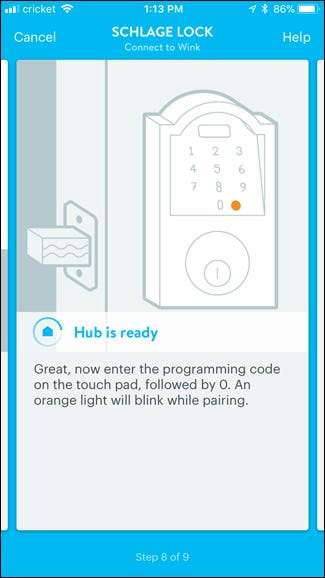
לאחר מכן, פתח את הדלת שלך, הרחב את הבריח החוצה כך שהוא יהיה במצב נעול, ואז לחץ על כפתור Schlage ואחריו קוד התכנות שלך בתוספת "0". הנקודה הכתומה תהבהב ולאחר מספר שניות סימן הביקורת הירוק אמור להידלק, מה שמעיד שהחיבור הצליח.
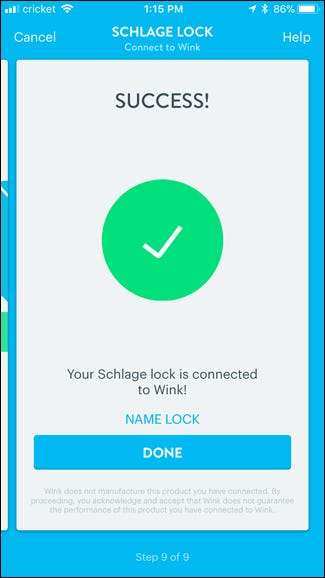
לאחר שהמנעול התחבר לרכזת smarthome, תוכלו להתחיל לשלוט בו מאפליקציית הרכזת ולעשות דברים כמו נעילה ונעילה מרחוק, שינוי קודי משתמש ועוד.
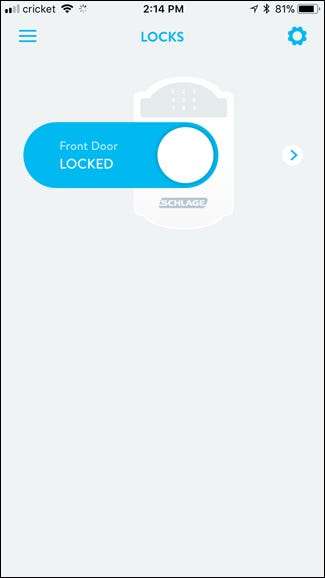
שוב, אתה תמיד יכול לנהל את פונקציונליות המנעול באמצעות המנעול עצמו ללא צורך לחבר אותו לרכזת smarthome, אך באמצעות Schlage Connect אתה בעצם משלם עבור יכולות ה- smarthome, כך שיהיה מועיל לנצל זאת. .







